第一章《向日葵》简介
向日葵是一款专业的远程控制软件,支持发起和接受远程控制,提供安全顺畅的远程体验,支持跨平台远控,随时随地一键畅连,高清画质低延迟,畅享远控体验。
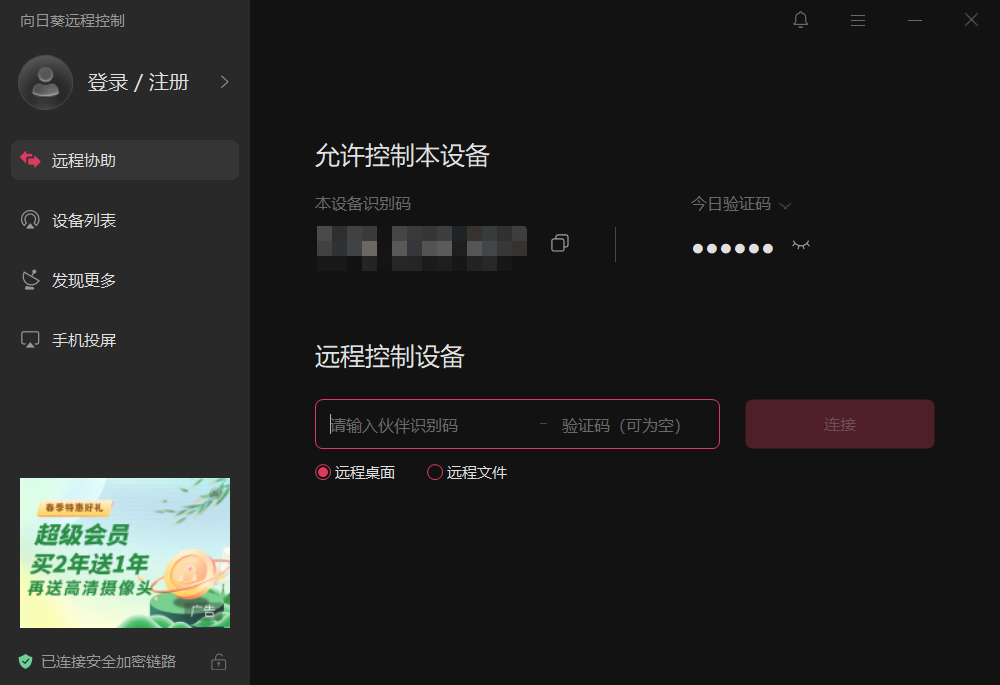
第二章 安装方法
步骤一:在向日葵官方下载页面,下载软件安装包。
下载地址:https://sunlogin.oray.com/download
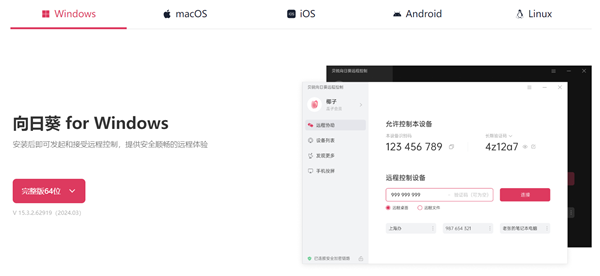
步骤二:下载后,双击打开软件安装包,按照安装向导的提示完成安装。
步骤三:软件安装成功后,双击软件快捷方式即可运行软件。
第三章 功能和使用方法
3.1 登录/注册
点击“登录/注册”,即可登录或注册,支持扫描登录和账号登,支持手机号登录和微信登录。
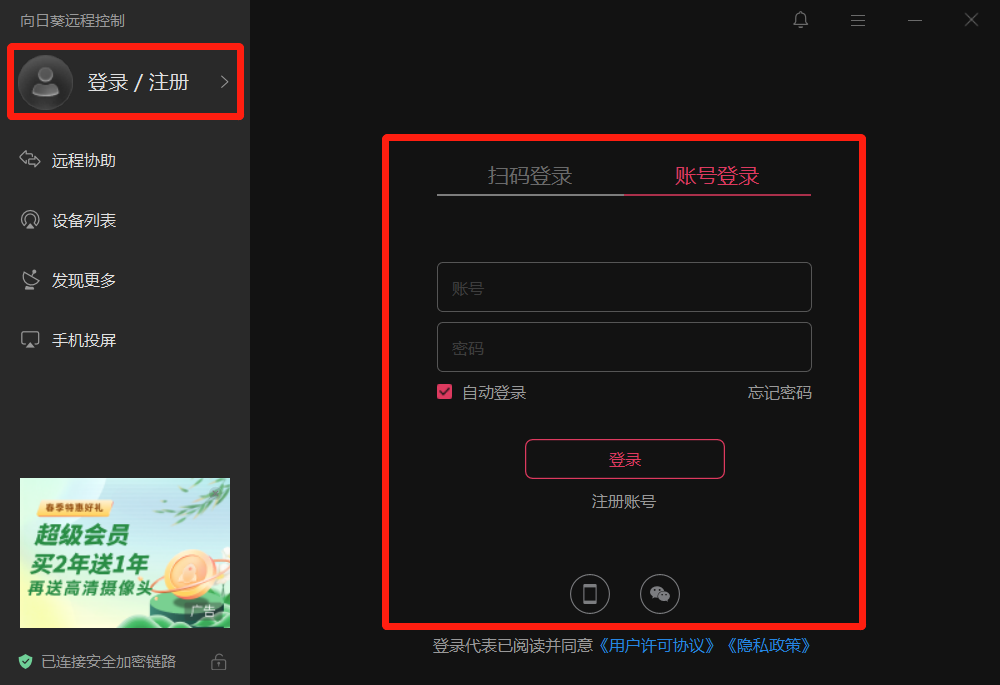
3.2 远程协助
点击“远程协助”,即可查看本设备识别码和验证码。支持远程控制设备,可远程桌面、远程文件。
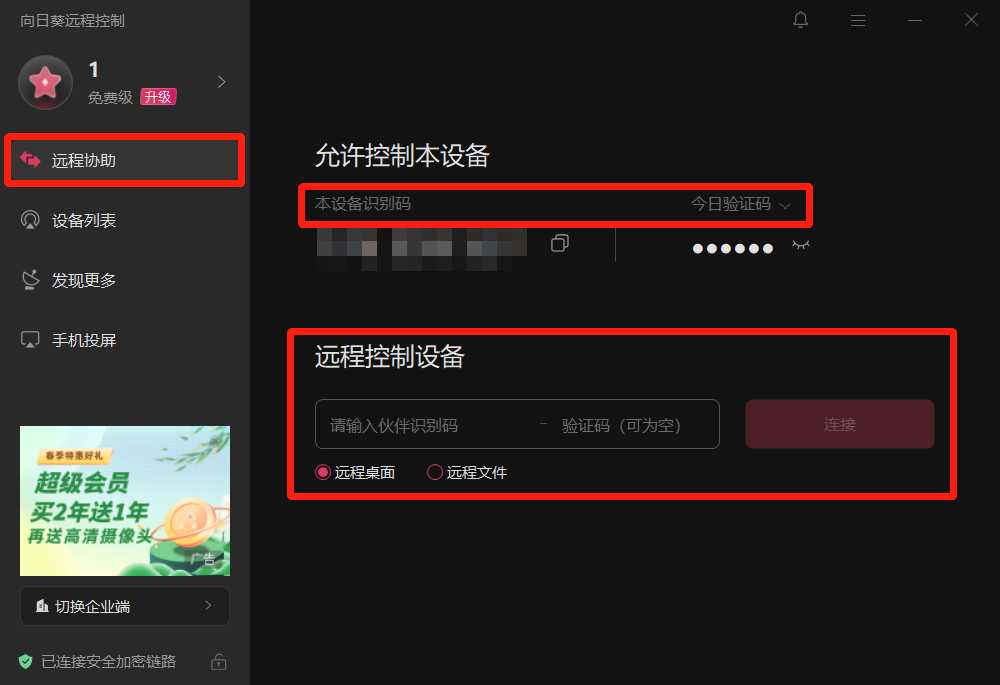
3.2.1 本设备识别码
本设备识别码可允许控制本设备,点击复制按钮即可复制识别码。
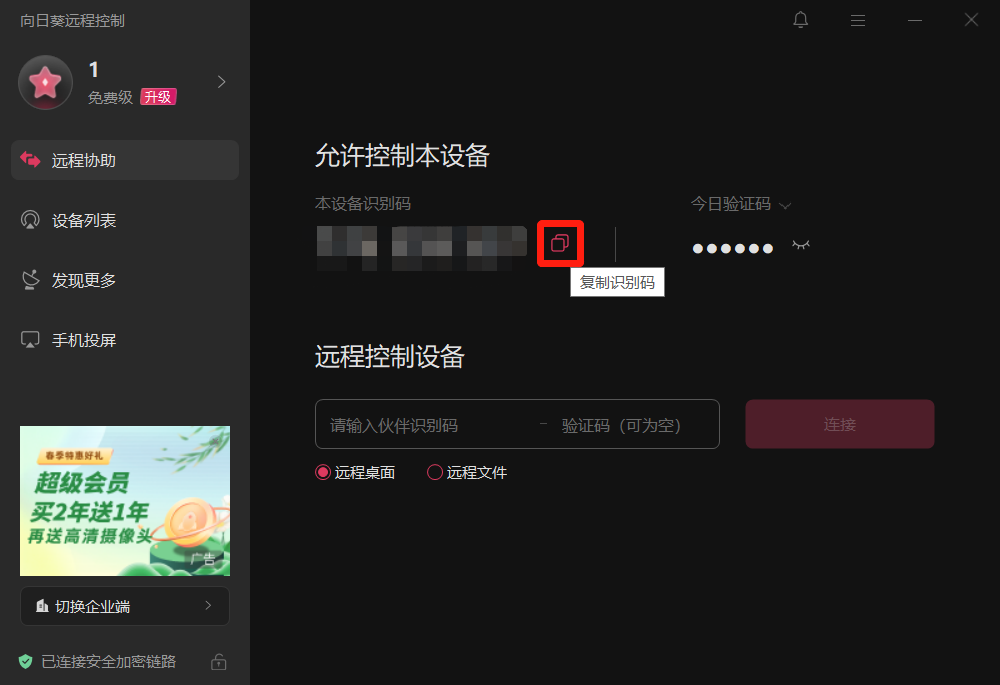
3.2.2 验证码
点击验证码的查看按钮,即可查看和编辑验证码。点击箭头按钮即可查看、使用长期验证码、今日验证码、单纯验证码。
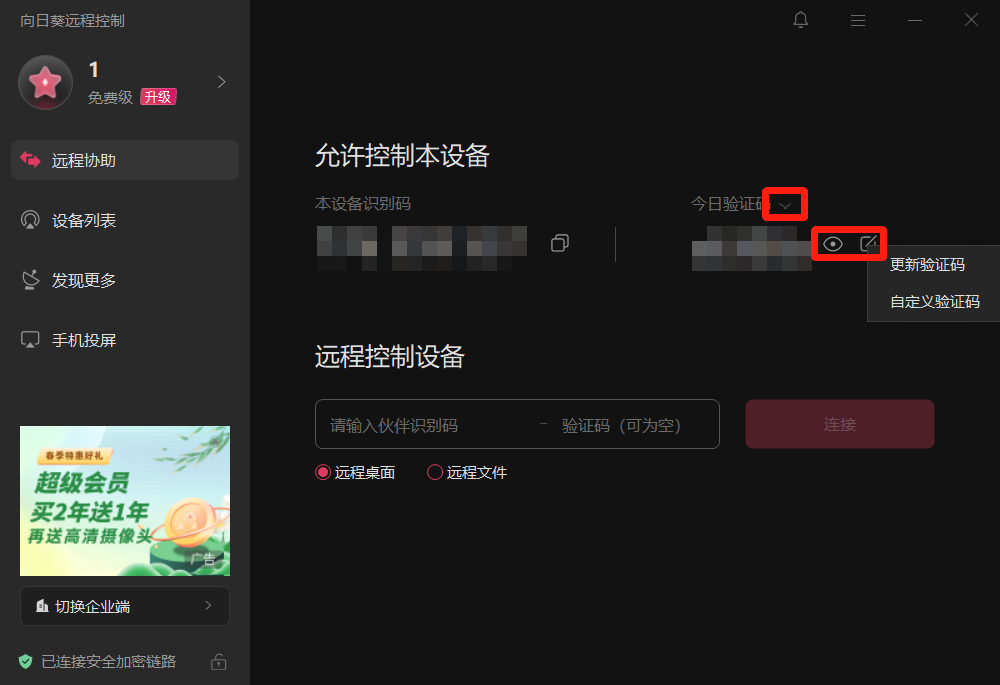
3.2.3 远程控制设备
在输入框中输入识别码和验证码,点击“连接”即可远程控制设备,支持远程桌面和远程文件。
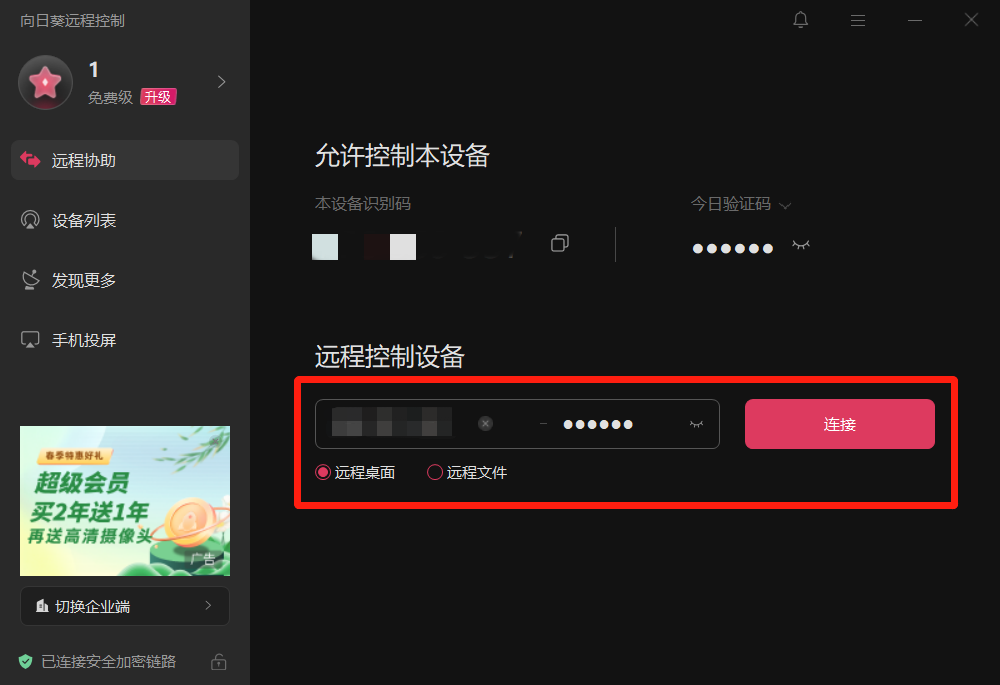
3.3 设备列表
点击“设备列表”,即可查看智能硬件、识别码设备、我的设备,支持搜索和添加设备。
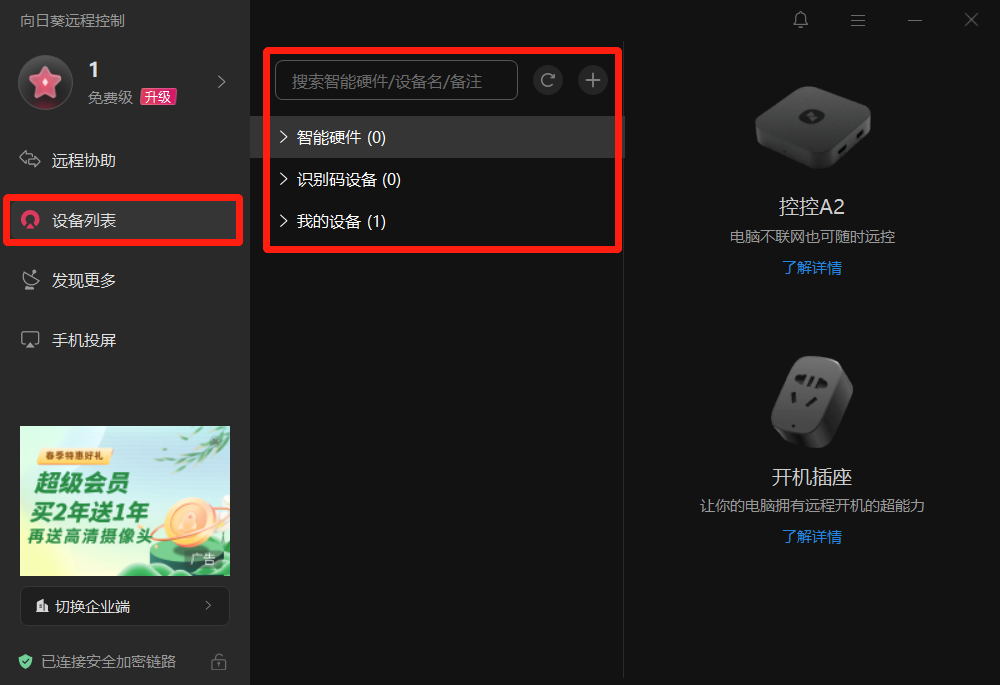
3.3.1 添加设备
点击“+”按钮,即可添加智能硬件、识别码设备、我的设备。
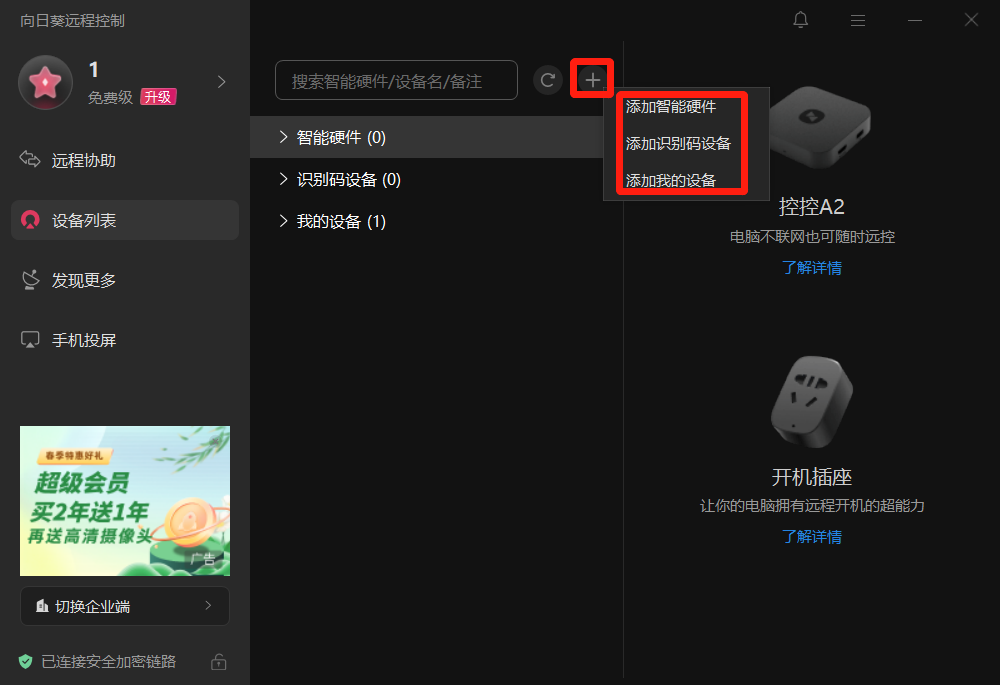
3.3.2 设备编辑
右键点击设备,即可进行解绑和设置。
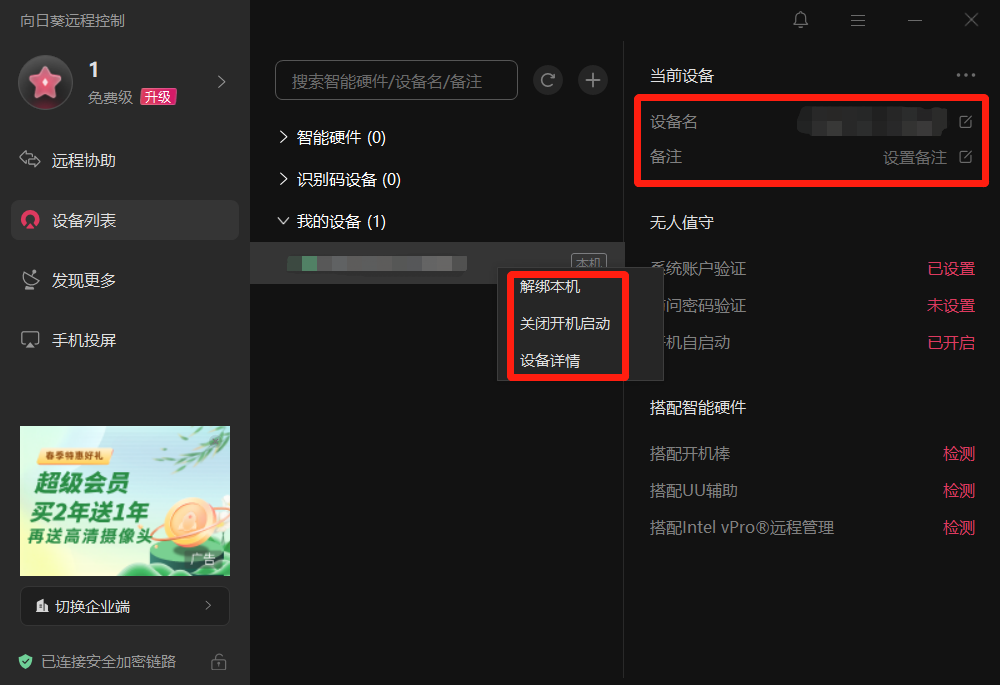
3.4 发现更多
点击“发现更多”,即可查看更多解决方案、行业案例等。
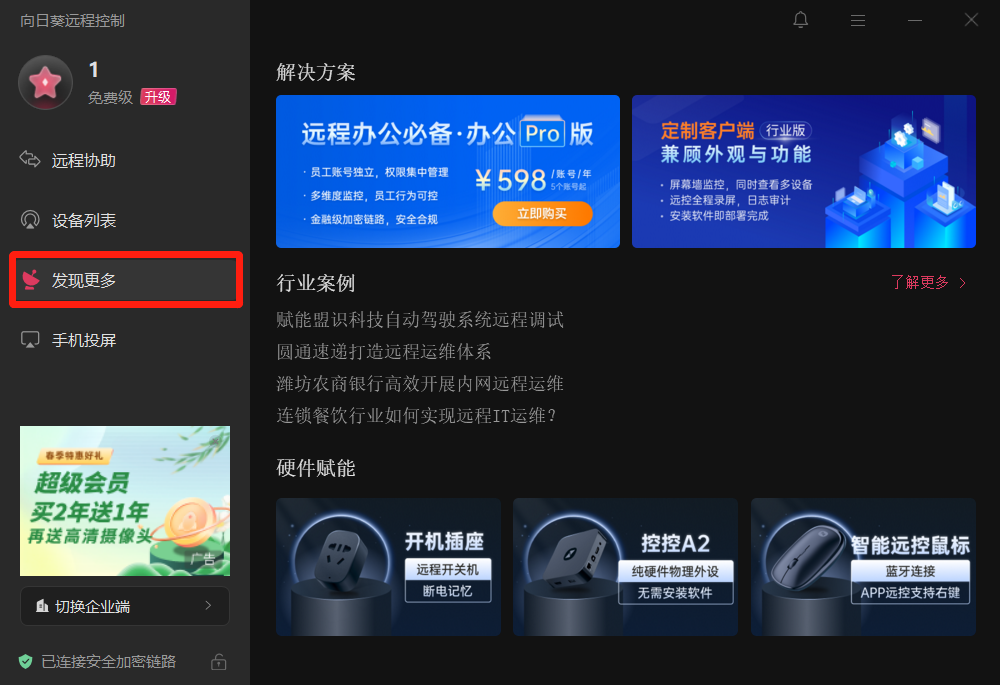
3.5 手机投屏
点击“手机投屏”,扫描即可手机投屏。
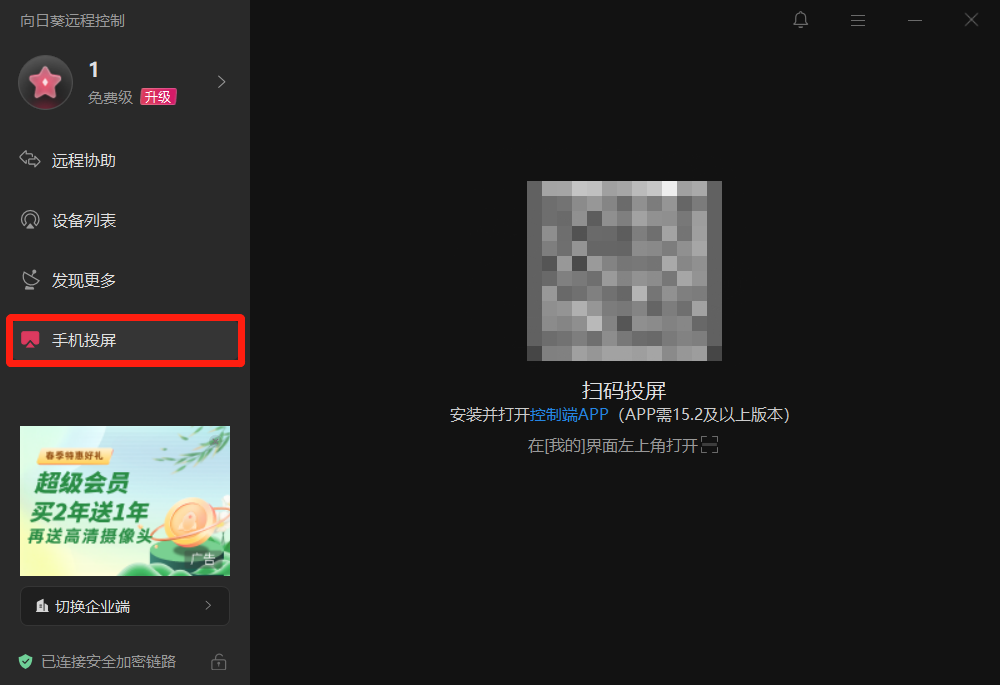
3.6 设置锁定密码
点击下方锁按钮,即可设置锁定密码。
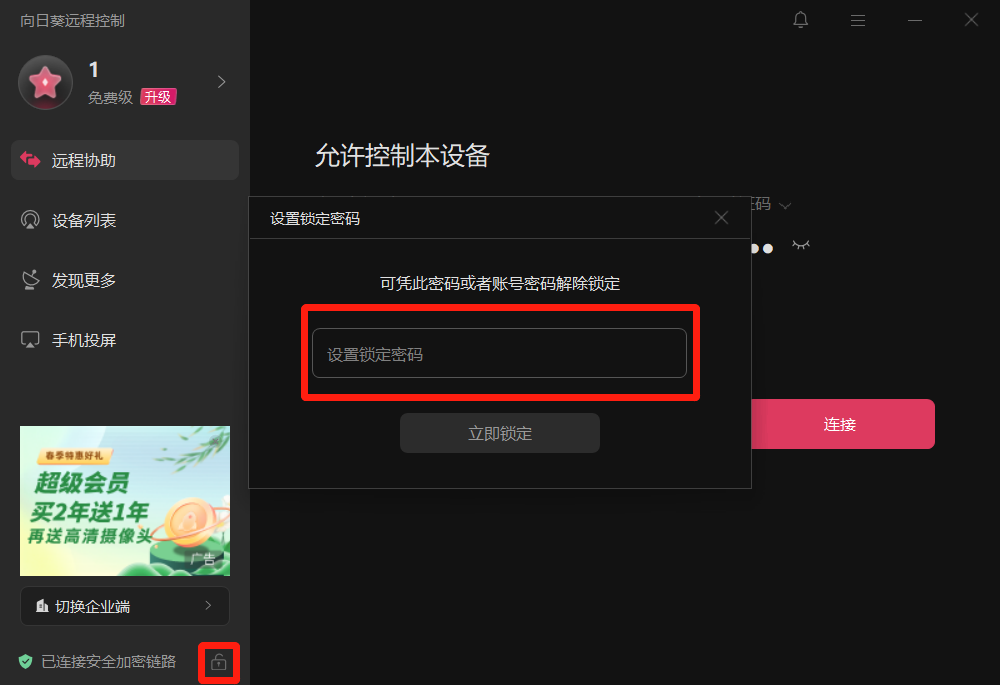
3.7 切换企业端
点击“切换企业端”,即可切换到企业端。
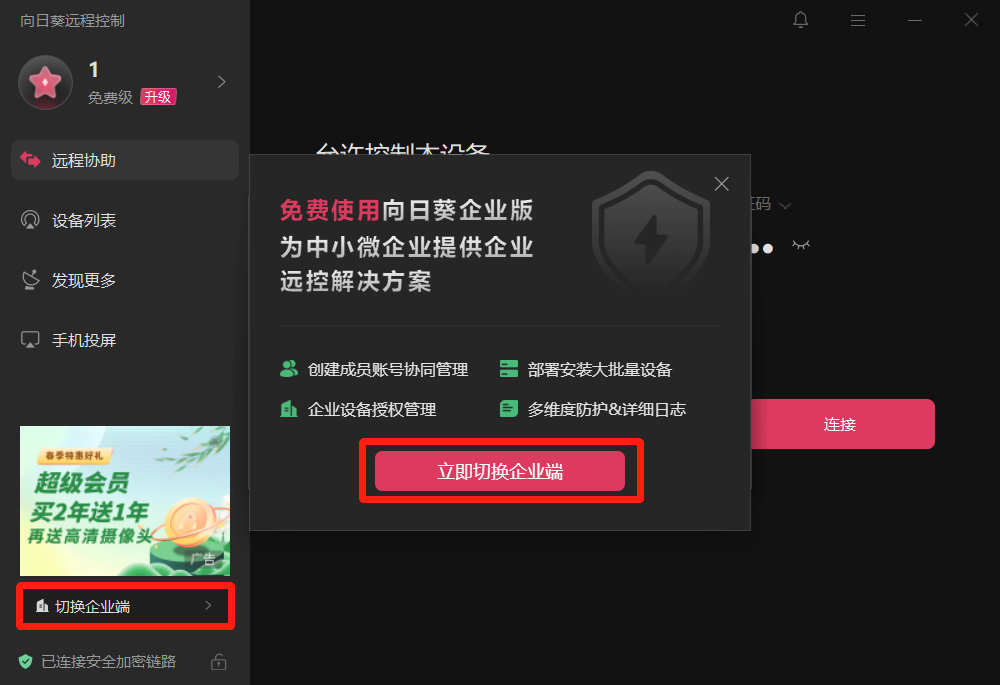
3.8 菜单
点击菜单按钮,即可进行软件设置,查看日志、历史记录、账号被控记录等。
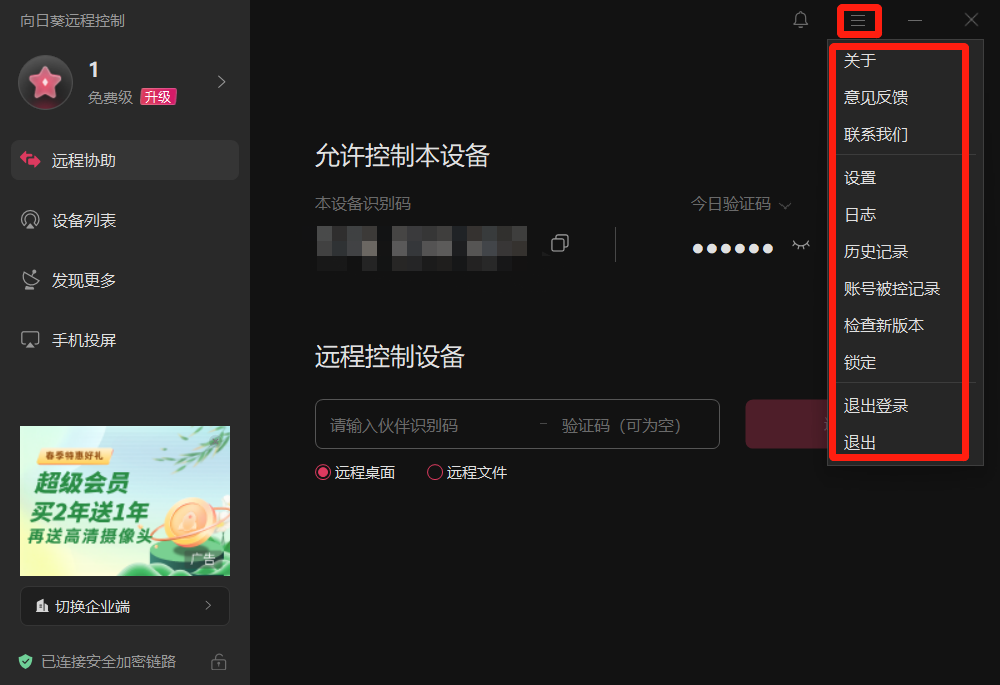
3.8.1 设置
点击“设置”,即可进行常规、安全、网络设置。
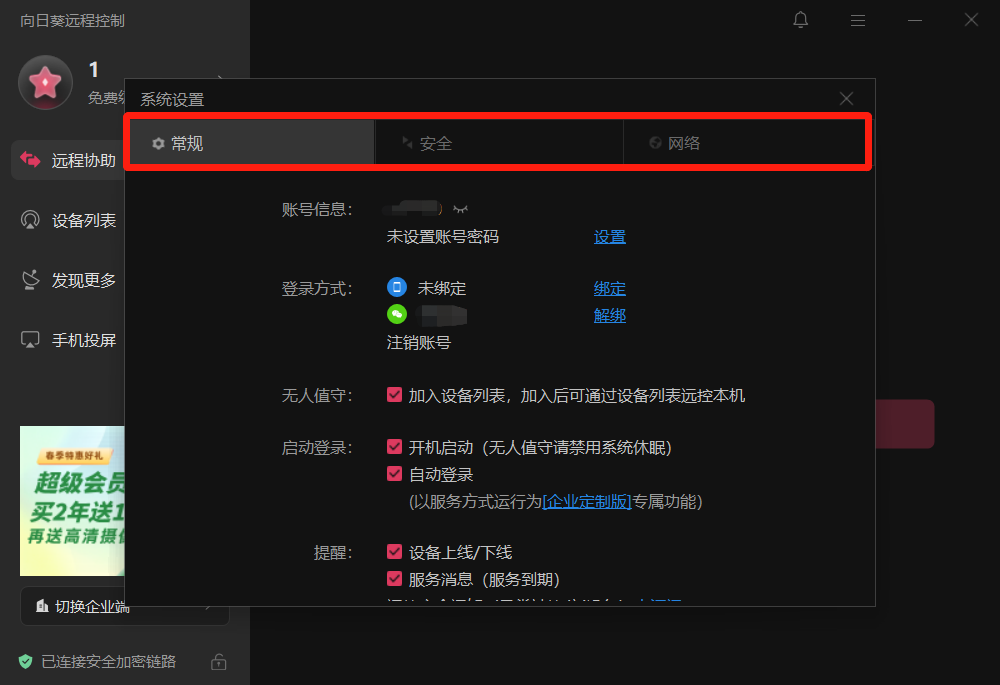
第四章 软件卸载
步骤一:点击“开始”,选择“所有程序”。
步骤二:在所有程序里面找到“向日葵”,右键点击“向日葵”,然后选择“卸载”。
步骤三:在弹出的向日葵卸载向导的窗口中点击“立即卸载”,即可卸载软件。
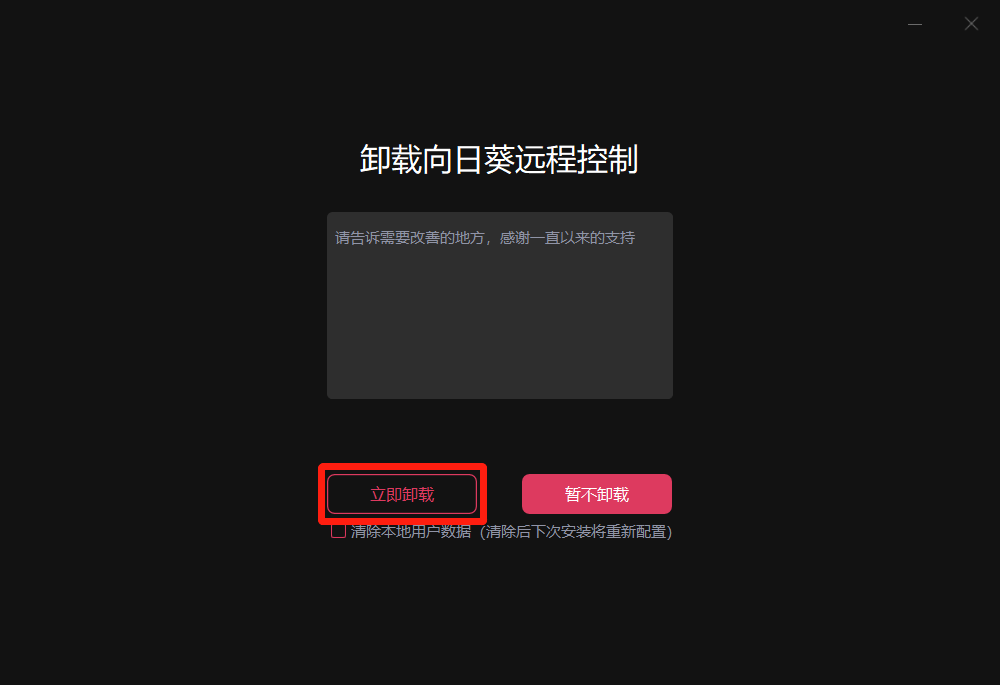
步骤四:也可以在控制面板的程序和功能(Win7/8/10, XP系统是“添加/删除程序”)中删除软件。
第五章 官方网站
向日葵官网:https://sunlogin.oray.com/











